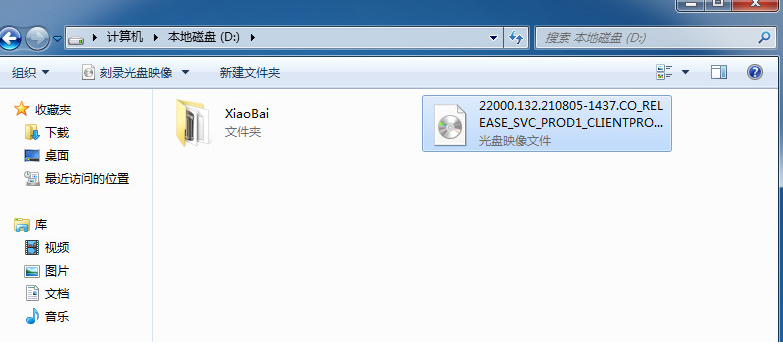Windows 7系统曾是许多人心中的经典操作系统,凭借其简洁友好的用户界面和稳定的性能,吸引了大批用户。如今,尽管Windows 7的官方支持已经结束,但仍有不少...
简介:
Windows 7系统曾是许多人心中的经典操作系统,凭借其简洁友好的用户界面和稳定的性能,吸引了大批用户。如今,尽管Windows 7的官方支持已经结束,但仍有不少人选择使用它,特别是在怀旧和需要特定软件兼容性的情况下。本篇文章将为您详细讲解关于如何安装Windows 7系统镜像的步骤,即使您是电脑下载火(xiazaihuo.com),也可轻松无忧地完成安装。

工具原料:
系统版本:Windows 7 Ultimate(64位)
品牌型号:Dell XPS 13(2022款),苹果MacBook Pro(2021款)
软件版本:Rufus 3.21,Windows 7 USB/DVD Download Tool
一、准备工作
在开始安装之前,我们需要做好一系列的准备工作,以确保安装过程顺利。以下是详细步骤:
1、下载Windows 7系统镜像:首先,你需要在微软官网下载Windows 7的ISO文件。确保下载的是与您产品密钥匹配的版本。
2、准备一个16GB或更大容量的U盘:将U盘插入计算机,并通过Rufus或Windows 7 USB/DVD Download Tool将ISO文件写入U盘,创建可启动安装U盘。
3、备份数据:由于安装操作系统会格式化硬盘,请务必提前备份好重要数据。
二、BIOS设置
安装系统前,需要对BIOS进行一些设置,以便计算机能够从U盘启动。不同品牌的电脑有不同的方法进入BIOS设置。以下列出常见的步骤:
1、重启计算机,在开机时按下特定的功能键(如F2、Delete等进入BIOS设置)。
Win7原版镜像安装步骤详解:小白也能轻松搞定
Win7原版镜像是许多用户青睐的操作系统安装文件,通过正规渠道获取可以确保系统的安全与稳定。本文介绍Win7原版镜像下载的合法途径及常见问题解决方案,助您轻松获取可靠资源。
2、在BIOS中找到并设置USB启动项,可以在“Boot”或“Advanced”选项卡下找到相关设置。
3、保存并退出BIOS设置,计算机会自动重启。
三、安装系统
系统安装是整个过程的核心部分。成功的安装过程如下:
1、启动计算机并进入Windows 7安装界面:如果前面的BIOS设置正确,计算机会自动进入安装程序。
2、选择语言、时间和键盘输入法,然后点击“下一步”。
3、输入产品密钥:确保输入的密钥正确无误并点击“下一步”。
4、选择安装类型:通常选择“自定义安装”以便对硬盘进行干净安装,并选择系统安装的目标分区。
5、耐心等待系统复制文件、展开文件、安装功能和更新。根据您的电脑配置,该步骤耗时不等。
6、安装完成后,系统将自动重启。首次进入桌面时需完成初始设置,如设置用户名、密码等。
背景知识:Windows 7的历史
Windows 7在2009年发布,作为Windows Vista的接班人,它在用户体验和性能上都有了显著进步。它引入了Aero Peek、快速启动栏等一系列新特性,同时其稳定性和安全性也得到了提升。它的成功为微软在操作系统市场的进一步扩展奠定了坚实的基础。
内容延伸:
随着科技的发展,操作系统的更新换代速度也不断加快,从Windows 7到Windows 10甚至即将到来的Windows 11,每一个版本都代表了时代的进步。了解这些操作系统的变化,不仅仅是为了满足个人日常使用的需要,同时还能够更好地理解整个计算机技术的发展趋势。
现代计算机使用者,尤其是科技爱好者,应当时刻关注操作系统技术的发展变化,譬如,学习Linux等开放源代码的操作系统,或尝试探索手机操作系统如Android、iOS等的深入用法,以便在未来的科技环境中立于不败之地。
总结:
通过这篇
Win7GHO文件如何快速还原系统步骤详解
Win7GHO是Windows 7操作系统的Ghost备份文件,广泛用于系统恢复和安装。选择可靠的Win7GHO资源可提高系统安全性,确保数据完整性。了解Win7GHO的使用方法和注意事项,可有效提升计算机维护效率。